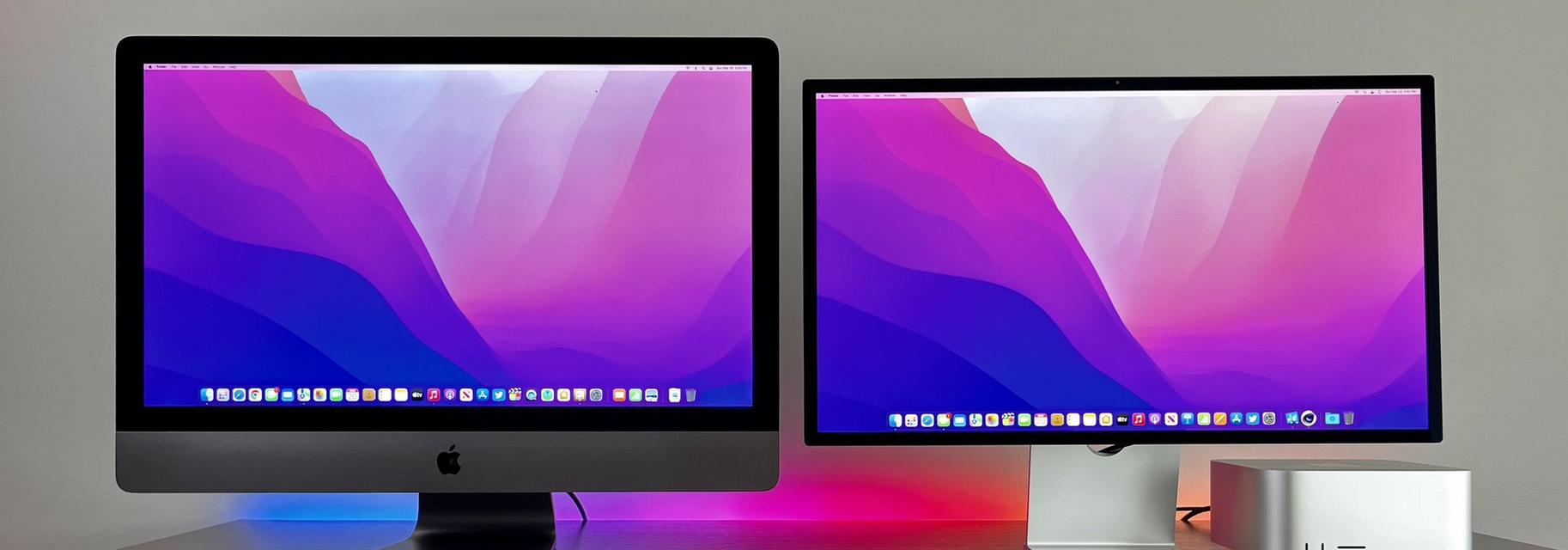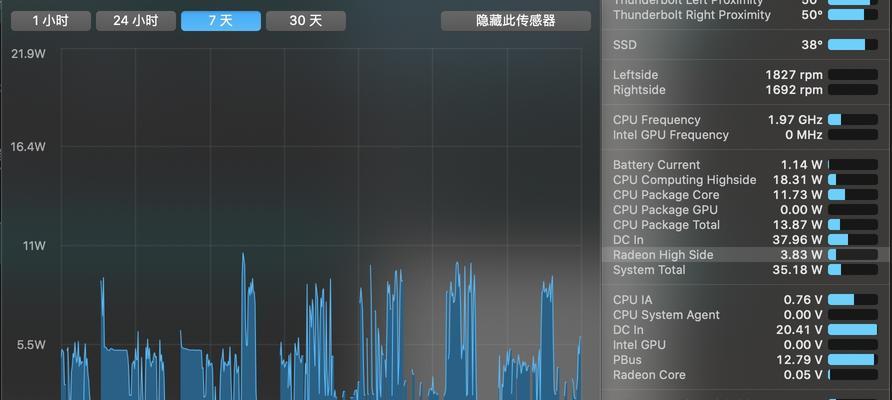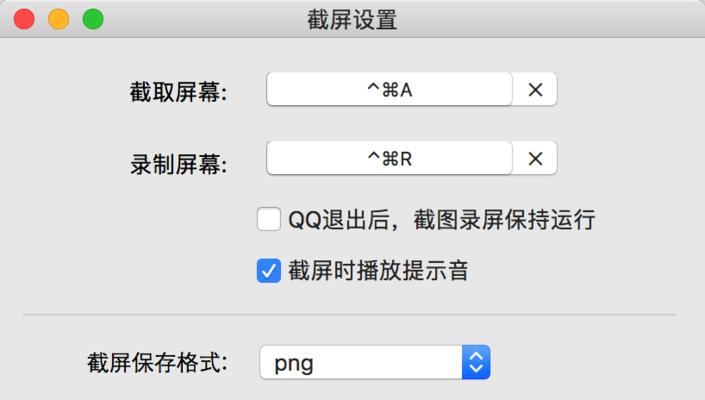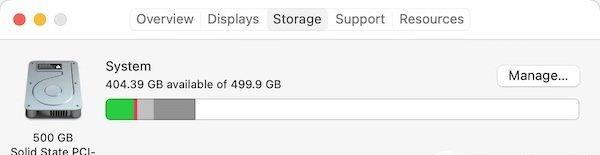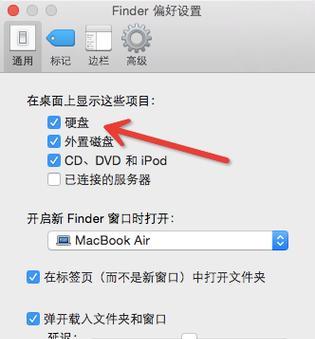Mac电脑查看配置的步骤是什么?如何获取系统详细信息?
购买一台新的Mac电脑或是想要了解自己旧设备的详细配置时,无论你是想要升级硬件还是进行系统维护,了解你的Mac配置信息总是一个重要的步骤。幸运的是,苹果为用户提供了一些简单却有效的途径来查看这些信息。下面,我将一步步为你展示如何在你的Mac电脑上查看配置,并获取详细系统信息。
基本配置查看
打开“关于本机”
最简单的方法是通过点击屏幕左上角的苹果菜单,选择“关于本机”。这个窗口会显示很多基本且关键的信息,比如你的Mac型号、内存大小、以及安装的macOS版本。
检视MAC地址和序列号
在“关于本机”窗口中,你还可以找到网络环境信息,如Wi-Fi地址和蓝牙地址,这对于故障排查或是技术支持时非常有用。同时,Mac的序列号也会显示在这里,该序列号有助于服务商查找你设备的详细信息。
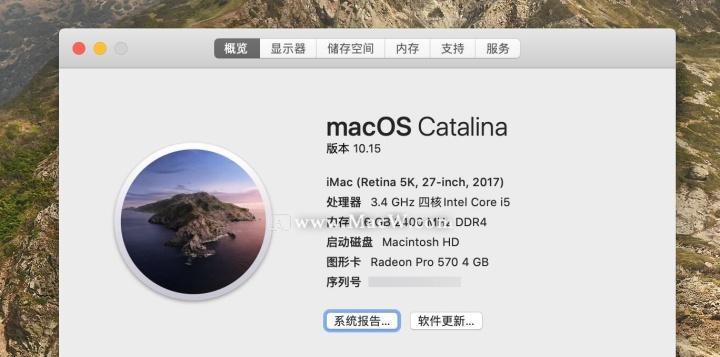
进阶配置查看
系统报告
想要更深入地查看配置信息,可以点击“系统报告”。在这里,你可以找到处理器、内存、显卡、硬盘及其他硬件的详细信息。

获取终端命令详细信息
使用“系统信息”命令
打开终端(可以在“应用程序”->“实用工具”中找到),输入`system_profiler`命令,然后按回车键。这将把系统信息输出到终端窗口中。
保存详细报告
如果想要保存详细的系统信息报告,可以使用命令`system_profiler>~/Desktop/system_report.txt`。该命令会将系统信息输出到桌面上一个名为`system_report.txt`的文本文件中。
获取详细硬件信息
使用命令`system_profilerSPMemoryDataType`查看内存信息,或者用`system_profilerSPHardwareDataType`来获取包括序列号、型号等在内的硬件信息。

通过AppStore安装额外工具
使用第三方应用
除了系统自带的方式外,你还可以通过AppStore安装第三方的系统信息工具,比如Mactracker或iStatMenus等,这些工具提供了更直观、更丰富的界面和更详尽的信息。
这些应用的功能和优势
这些应用不仅能够提供详尽的配置信息,还可以实时监控系统信息如CPU、内存、网络使用情况等。它们通常有着易用的用户界面,即使是初学者也能够轻松管理自己的系统。
常见问题与实用技巧
如何判断是否需要升级内存?
通过查看当前的内存占用情况,可以决定是否需要升级内存。如果经常在多任务处理时遇到系统变慢,这可能意味着内存不足。
了解最大支持的内存容量
在计划升级硬件前,了解你的Mac最大支持的内存容量是十分重要的。这可以帮助你避免购买不兼容的硬件,并确保升级的顺利进行。
备份数据的重要性
在进行任何硬件升级之前,请务必进行数据备份。尽管升级内存一般不会对数据造成影响,但为了安全起见,备份始终是明智的选择。
通过以上步骤,你可以轻松地获取你的Mac电脑的配置信息,并且根据这些信息作出相应的维护和升级决策。无论是基本的硬件识别还是深入的诊断,Mac都提供了多种途径来满足你的需求。综合以上,通过这些详细而简单的操作步骤,你就能有效地了解你的Mac内部世界。
版权声明:本文内容由互联网用户自发贡献,该文观点仅代表作者本人。本站仅提供信息存储空间服务,不拥有所有权,不承担相关法律责任。如发现本站有涉嫌抄袭侵权/违法违规的内容, 请发送邮件至 3561739510@qq.com 举报,一经查实,本站将立刻删除。
相关文章
- 站长推荐
-
-

Win10一键永久激活工具推荐(简单实用的工具助您永久激活Win10系统)
-

华为手机助手下架原因揭秘(华为手机助手被下架的原因及其影响分析)
-

随身WiFi亮红灯无法上网解决方法(教你轻松解决随身WiFi亮红灯无法连接网络问题)
-

2024年核显最强CPU排名揭晓(逐鹿高峰)
-

光芒燃气灶怎么维修?教你轻松解决常见问题
-

如何利用一键恢复功能轻松找回浏览器历史记录(省时又便捷)
-

红米手机解除禁止安装权限的方法(轻松掌握红米手机解禁安装权限的技巧)
-

小米MIUI系统的手电筒功能怎样开启?探索小米手机的手电筒功能
-

华为系列手机档次排列之辨析(挖掘华为系列手机的高、中、低档次特点)
-

探讨路由器黄灯的含义及解决方法(深入了解路由器黄灯状况)
-
- 热门tag
- 标签列表
- 友情链接